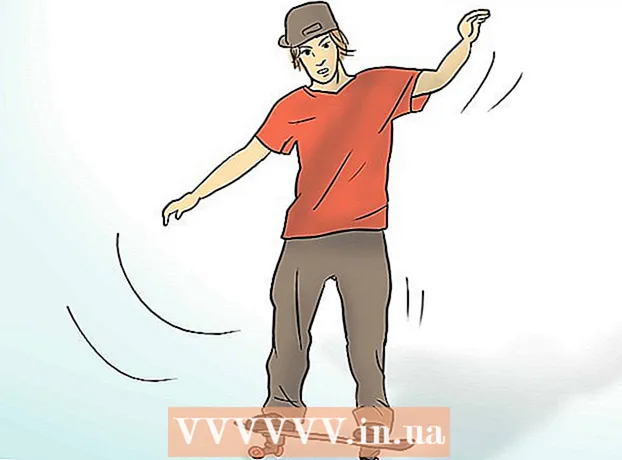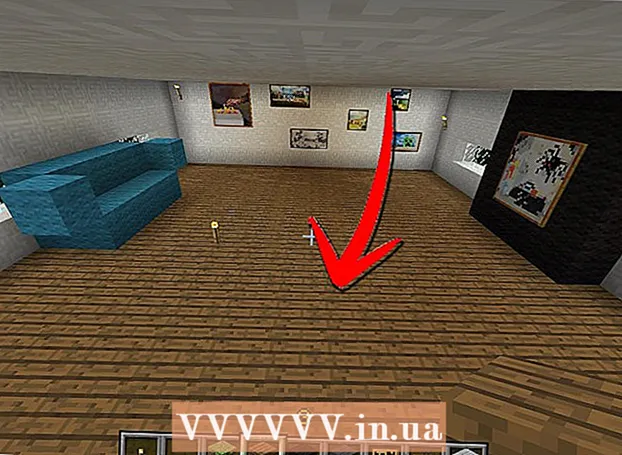Turinys
„VMware Workstation“ yra labai naudinga programinė įranga, naudojama kuriant ir testuojant sistemas, veikiančias tikruose tinkluose. Šiame straipsnyje galite sužinoti, kaip sukurti virtualų tinklą „VMware Workstation“, kurį galima naudoti duomenų bazės serveriui išbandyti. Šiame pavyzdyje duomenų bazės serveris išeina į išorinį tinklą per užkardą. Administratoriaus kompiuteris prisijungia prie serverio per antrąją užkardą. Virtualus tinklas atrodo taip.
Bus sukurtos keturios virtualios mašinos, o jų tinklo adapteriai bus sukonfigūruoti pagal reikiamus parametrus. Adapteris, sukonfigūruotas tiltiniu režimu, suteikia galimybę VM 1 veikti tiltiniu režimu, kad galėtų pasiekti išorinį tinklą naudodami pagrindinį adapterį. Norėdami prisijungti prie „VMnet2“, turite pridėti 1 virtualios mašinos tinklo adapterį. Tas pats pasakytina ir apie virtualią mašiną 2. Virtuali mašina 3 turi turėti du adapterius. Vienas skirtas prisijungti prie „VMnet2“, o kitas - „VMnet3“. Virtuali mašina 4 turi turėti adapterį, kad galėtų prisijungti prie „VMnet4“. Kiekvieno adapterio IP adresas turi sutapti su VLAN duomenimis.
Žingsniai
 1 Atidarykite virtualią mašiną 1 spustelėdami kairįjį langą, bet neįjunkite.
1 Atidarykite virtualią mašiną 1 spustelėdami kairįjį langą, bet neįjunkite.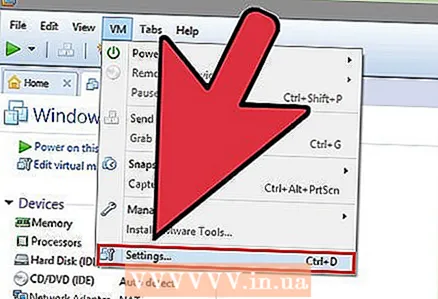 2 Pasirinkite VM> Nustatymai.
2 Pasirinkite VM> Nustatymai. 3 Skirtuke Aparatūra spustelėkite Tinklo adapteris.
3 Skirtuke Aparatūra spustelėkite Tinklo adapteris. 4Pasirinkite tinklo adapterio tipą „Bridge“ („Bridge“)
4Pasirinkite tinklo adapterio tipą „Bridge“ („Bridge“)  5 Spustelėkite Gerai.
5 Spustelėkite Gerai. 6 Pasirinkite VM> Nustatymai.
6 Pasirinkite VM> Nustatymai. 7 Skirtuke Aparatūra spustelėkite Pridėti.
7 Skirtuke Aparatūra spustelėkite Pridėti. 8 Pasirinkite Tinklo adapteris ir spustelėkite Pirmyn.
8 Pasirinkite Tinklo adapteris ir spustelėkite Pirmyn. 9 Pasirinkite Pasirinktinis, tada išskleidžiamajame meniu pasirinkite VMnet2.
9 Pasirinkite Pasirinktinis, tada išskleidžiamajame meniu pasirinkite VMnet2.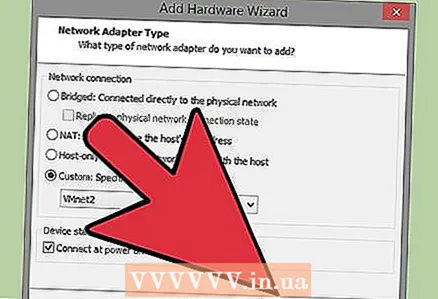 10 Spustelėkite Baigti.
10 Spustelėkite Baigti. 11 Atidarykite virtualią mašiną 2 spustelėdami kairįjį langą, bet neįjunkite.
11 Atidarykite virtualią mašiną 2 spustelėdami kairįjį langą, bet neįjunkite. 12 Skirtuke Aparatūra spustelėkite Tinklo adapteris.
12 Skirtuke Aparatūra spustelėkite Tinklo adapteris. 13 Dešiniajame lange pasirinkite Pasirinktinis ir išskleidžiamajame meniu pasirinkite VMnet2.
13 Dešiniajame lange pasirinkite Pasirinktinis ir išskleidžiamajame meniu pasirinkite VMnet2. 14 Atidarykite virtualią mašiną 3 spustelėdami kairįjį langą, bet neįjunkite.
14 Atidarykite virtualią mašiną 3 spustelėdami kairįjį langą, bet neįjunkite.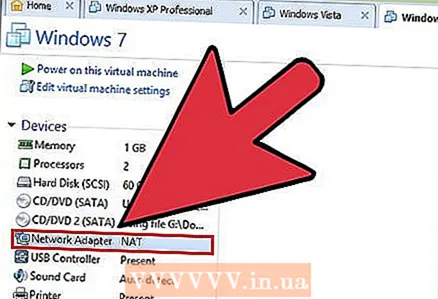 15 Skirtuke Aparatūra spustelėkite Tinklo adapteris.
15 Skirtuke Aparatūra spustelėkite Tinklo adapteris. 16 Dešiniajame lange pasirinkite Pasirinktinis ir išskleidžiamajame meniu pasirinkite VMnet2.
16 Dešiniajame lange pasirinkite Pasirinktinis ir išskleidžiamajame meniu pasirinkite VMnet2. 17 Norėdami pridėti antrą virtualiojo tinklo adapterį, naudokite virtualios mašinos nustatymus.
17 Norėdami pridėti antrą virtualiojo tinklo adapterį, naudokite virtualios mašinos nustatymus. 18 Prijunkite antrąjį adapterį prie pasirinktinio (VMnet3).
18 Prijunkite antrąjį adapterį prie pasirinktinio (VMnet3). 19 Atidarykite virtualią mašiną 4 spustelėdami kairįjį langą, bet neįjunkite.
19 Atidarykite virtualią mašiną 4 spustelėdami kairįjį langą, bet neįjunkite. 20 Norėdami pridėti virtualiojo tinklo adapterį, naudokite virtualios mašinos nustatymus.
20 Norėdami pridėti virtualiojo tinklo adapterį, naudokite virtualios mašinos nustatymus. 21 Prijunkite adapterį prie pasirinktinio (VMnet3).
21 Prijunkite adapterį prie pasirinktinio (VMnet3). 22 Pasirinkite Redaguoti> Virtualiojo tinklo redaktorius.
22 Pasirinkite Redaguoti> Virtualiojo tinklo redaktorius. 23 Dialogo lange Virtualiojo tinklo redaktorius spustelėkite Pridėti tinklą.
23 Dialogo lange Virtualiojo tinklo redaktorius spustelėkite Pridėti tinklą. 24 Dialogo lange Pridėti virtualų tinklą išskleidžiamajame meniu pasirinkite VMnet2.
24 Dialogo lange Pridėti virtualų tinklą išskleidžiamajame meniu pasirinkite VMnet2. 25 Spustelėkite Gerai.
25 Spustelėkite Gerai. 26Pridėti VMnet3
26Pridėti VMnet3  27 Spustelėkite DHCP nustatymas ir atsidariusiame dialogo lange pažymėkite VMnet2 ir VMnet3 IP adresų diapazono langelius.
27 Spustelėkite DHCP nustatymas ir atsidariusiame dialogo lange pažymėkite VMnet2 ir VMnet3 IP adresų diapazono langelius. 28 Įjunkite keturias virtualias mašinas.
28 Įjunkite keturias virtualias mašinas. 29 Atidarykite ugniasienę 1 ir 3 VM, bet uždarykite likusią.
29 Atidarykite ugniasienę 1 ir 3 VM, bet uždarykite likusią. 30 Konfigūruokite 1 virtualiosios mašinos adapterių IP adresą, nekeisdami numatytųjų tiltinio adapterio nustatymų ir nepriskirdami VMnet2 tinklo adapterio IP adreso.
30 Konfigūruokite 1 virtualiosios mašinos adapterių IP adresą, nekeisdami numatytųjų tiltinio adapterio nustatymų ir nepriskirdami VMnet2 tinklo adapterio IP adreso. 31 Konfigūruokite dviejų virtualios mašinos 2 adapterių IP adresą, priskirdami IP adresą prisijungti prie „VMnet2“ VMnet2 diapazone.
31 Konfigūruokite dviejų virtualios mašinos 2 adapterių IP adresą, priskirdami IP adresą prisijungti prie „VMnet2“ VMnet2 diapazone. 32 Konfigūruokite VMnet3 adapterio IP adresą, priskirdami VMnet2 tinklo adapterio IP adresą VMnet2 diapazone ir VMnet3 tinklo adapterio IP adresą VMnet3 diapazone.
32 Konfigūruokite VMnet3 adapterio IP adresą, priskirdami VMnet2 tinklo adapterio IP adresą VMnet2 diapazone ir VMnet3 tinklo adapterio IP adresą VMnet3 diapazone. 33 Konfigūruokite virtualios mašinos 4 adapterio IP adresą, priskirdami VMnet3 tinklo adapterio IP adresą VMnet3 diapazone.
33 Konfigūruokite virtualios mašinos 4 adapterio IP adresą, priskirdami VMnet3 tinklo adapterio IP adresą VMnet3 diapazone.
Patarimai
- Sužinokite VMnet2 ir VMnet3 tinklo adresus: atidarykite komandų eilutę ir parašykite:
- ipconfig / viskas
Įspėjimai
- Potinkliai VMnet2 ir VMnet3 turi būti įtraukti į virtualių tinklų sąrašą, kitaip negalėsite prisijungti.